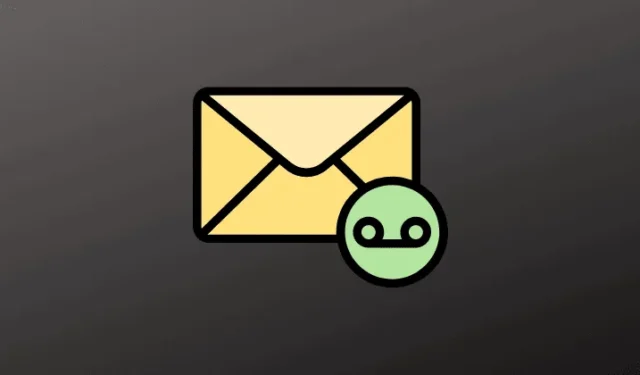
음성 메일 메시지는 디지털로 저장되며 발신자가 수신자가 나중에 검색할 수 있도록 메시지를 남길 수 있습니다. 이 기능은 수년에 걸쳐 사용이 감소했지만 다양한 상황에서 여전히 유용합니다. 사용자는 수신 전화에 응답할 수 없을 때 중요한 음성 메시지에 액세스할 수 있습니다.
최근 많은 iPhone 사용자가 음성 메일 기능에 문제가 있다고 보고했습니다. 이 문제는 일반적으로 서비스 제공업체에서 비롯된 네트워크 관련 합병증으로 인해 발생합니다. 그러나 여러 다른 요인이 문제에 기여할 수 있습니다. 아래에서 상황을 해결하는 데 도움이 되는 여러 문제 해결 단계를 찾을 수 있습니다.
수정 1: 서비스 제공자 지원 확인
더 복잡한 문제 해결 기술에 뛰어들기 전에 모바일 통신사가 음성 메일 서비스를 지원하는지 확인하세요. 모든 통신사가 음성 메일, 시각적 음성 메일 또는 음성 메일 전사를 제공하는 것은 아니므로 가용성을 보장하는 것이 중요합니다.
수정 2: 음성 메일에 직접 전화하기
- iPhone에서 전화 앱을 실행하고 키패드에 접근합니다.
- 1을 길게 누르면 자동으로 음성 메일에 연결되고 메시지를 들을 수 있습니다.

수정 3: 비행기 모드 전환
이는 네트워크 문제를 해결하는 데 중요한 단계입니다. 비행기 모드를 켜고 끄면 음성 메일 문제를 해결할 수 있습니다. 방법은 다음과 같습니다.
- iPhone에서 제어 센터 에 접근하세요 .
- 비행기 모드 아이콘을 탭하여 전환합니다.

수정 4: 셀룰러 서비스 전환
이 문제는 통신사 네트워크와 관련된 설정에서 비롯될 수 있습니다. 모바일 데이터를 비활성화했다가 다시 활성화하면 음성 메일 문제가 해결될 수 있습니다. 다음 단계를 따르세요.
- 설정 앱을 열고 모바일 데이터를 선택하세요 .

- 모바일 데이터 설정을 끄고 기기를 재부팅하세요.

- 기기를 재시작한 후 모바일 데이터를 다시 활성화하고 문제가 해결되었는지 확인하세요.
수정 5: 통화 전달 설정 확인
콜 포워딩이 활성화되어 있으면 음성 메일이 작동하지 않을 수 있습니다. 상태를 확인하고 필요한 경우 끕니다. 방법은 다음과 같습니다.
- iPhone에서 설정 앱을 엽니다 .
- 전화 > 통화 전달을 선택하세요 .

- 토글이 활성화되어 있는지 확인하세요. 활성화되어 있다면 비활성화하고 iPhone을 다시 시작하세요.

- 그런 다음 문제가 지속되는지 확인하세요.

수정 6: 날짜 및 시간 설정 재설정
잘못된 날짜 및 시간 설정은 음성 메일 기능에 영향을 줄 수 있는 네트워크 문제로 이어질 수 있습니다. 시간대를 재설정하려면 다음 단계를 따르세요.
- iPhone에서 설정 앱 으로 이동합니다 .
- 일반 > 날짜 및 시간 으로 이동합니다 .

- 자동으로 설정 토글을 활성화합니다 .

수정 7: 음성 메일 비밀번호 재설정
- 설정 앱을 엽니다 .
- 전화 > 음성 메일 비밀번호 변경을 선택하여 비밀번호 를 재설정하세요.
- 재설정 후 iPhone을 재시작하여 문제가 해결되었는지 확인하세요.
수정 8: 네트워크 설정 재설정
네트워크 설정을 재설정해도 앱, 사진 또는 비디오와 같은 개인 데이터는 지워지지 않지만 Wi-Fi 및 모바일 데이터 설정과 같은 네트워크 구성은 복원됩니다. 진행 방법은 다음과 같습니다.
- 설정 > 일반 으로 이동합니다 .
- 아래로 스크롤하여 iPhone 전송 또는 재설정을 선택하세요 .

- 재설정 > 네트워크 설정 재설정을 선택합니다 .

수정 9: 통신사 설정 업데이트
통신사 제공자는 기기의 적절한 작동에 필수적일 수 있는 업데이트를 주기적으로 발행합니다. iPhone의 설정이 오래된 경우 음성 메일에 문제가 발생할 수 있습니다. 이를 해결하려면 다음 단계에 따라 통신사 설정을 업데이트하세요.
- 설정 > 일반으로 이동합니다 .
- 정보를 선택하세요 .
- 이용 가능한 이동통신사 업데이트는 정보 섹션 에서 확인할 수 있습니다 .
수정 10: 통신사에 문의하세요
이전 문제 해결 옵션 중 어느 것도 문제를 해결하지 못했다면, 마지막 방법은 통신사에 직접 문의하는 것입니다. 문제는 서비스 제공업체의 네트워크에 있을 수 있으며, 그들은 당신을 더 도울 수 있습니다.
결론
iPhone에서 음성 메일 문제를 해결하는 데 도움이 되는 몇 가지 단계를 설명했습니다. 이러한 방법이 도움이 되었기를 바랍니다. 여전히 문제가 있는 경우 아래에 댓글을 남기는 것을 주저하지 마십시오.




답글 남기기